Wix vs WordPress:次のウェブサイトプロジェクトに適しています
公開: 2022-04-10ウェブサイトの構築がオリンピックにあった場合、WixvsWordPressが金メダルのファイナリストになります。
そして、正当な理由があります。 どちらのプラットフォームも、Webサイトを立ち上げて成長させるための迅速で簡単なソリューションを提供します。 WordPressは世界のウェブサイトの43.3%で実績のあるパフォーマーですが、Wixの革新的な機能により、1日の午後にウェブサイトを開始することができます。
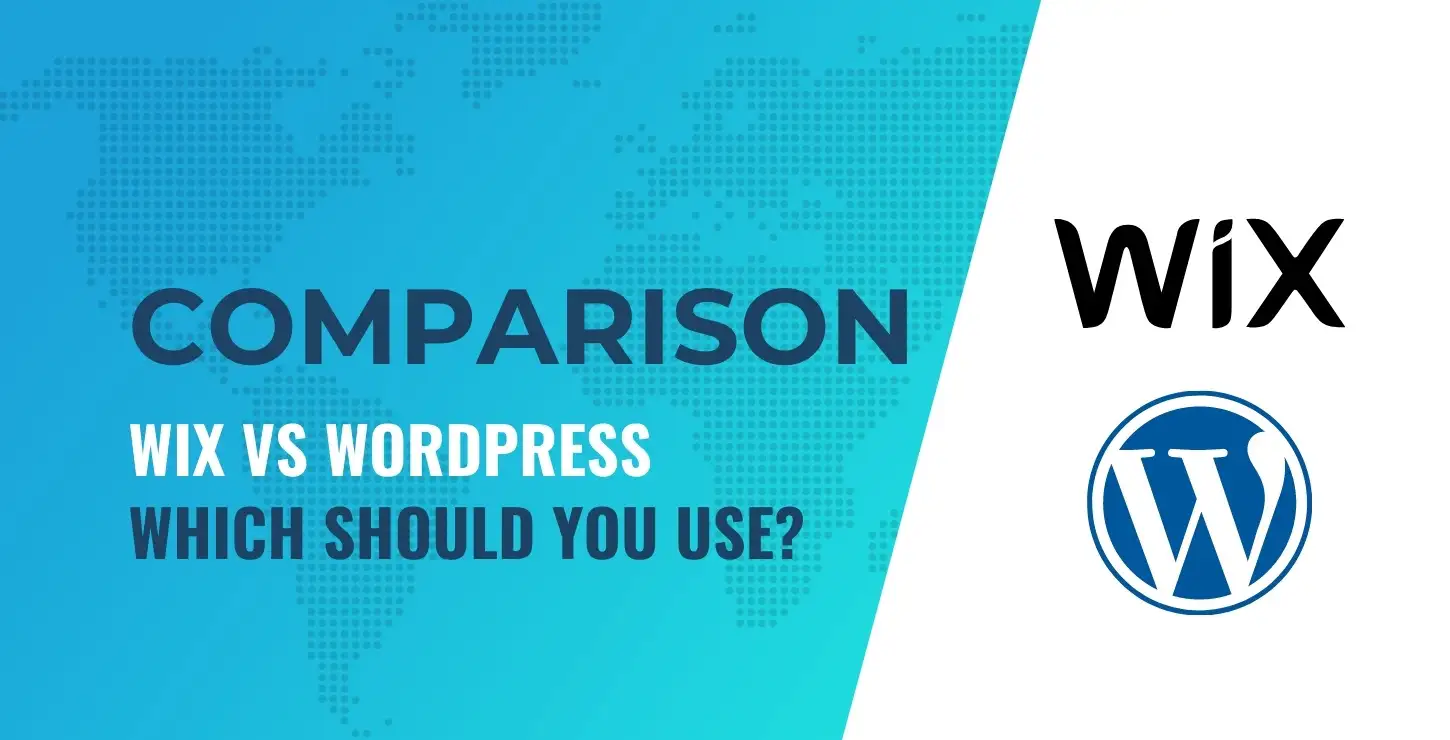
この記事では、あなたの最高のウェブサイト構築プラットフォームを見つけるために、彼らをつま先からつま先まで動かしていきます。 それぞれの長所を共有し、過去に人々をつまずかせることが知られているいくつかの落とし穴を明らかにします。 完了するまでに、次のWebサイトに使用するプラットフォームが正確にわかります。
これは、WixとWordPressをランク付けするときに考慮するものです。
- 一言で言えば主な違い
- 特徴
- 拡張と統合
- デザインオプション
- 使いやすさ
- 顧客サポート
- 価格設定
️注:この記事では、Wixと、WordPress.orgから、またはBluehostなどのサードパーティホストにサインアップしたときに入手できるセルフホストバージョンのWordPressを比較しています。 WordPress.orgとWordPress.comの違いの説明については、この記事をお読みください。
一言で言えばWix対WordPress
Wixはクラウドベースのソフトウェアで、数時間でWebサイトを構築するために必要なすべてのものを提供します。 それはあなたが構築を始めることができるようにすべての技術的なうなり声の仕事をします。 確かに、Wixは、サインアップして開始するだけなので、初心者に最適です。
- ホスティングを個別に購入する必要はありません。
- 何もインストールする必要はありません。
- サーバー構成はありません。
- このソフトウェアには、どのWebブラウザからでもアクセスできます。
一方、WordPressはスタンドアロンのソフトウェアであり、実行するにはインストールと構成が必要です。 1日でウェブサイトを構築することはできますが、途中でいくつかの設定を行う必要があります。
- ️ホスティングを手配する必要があります。
- ️次に、WordPressソフトウェアをインストールする必要があります(ほとんどのホストにはワンクリックのインストールウィザードがあります)。
- ️サーバー構成を行うことを選択できます。
ただし、WordPressには移植性という利点があります。ホストに満足していませんか? Webサイトはいつでも新しいホストに移動できます。
対照的に、Wixサイトを移動することはできません。 ホストに満足していない場合は、何もできません。
また、コーディングに対して異なるアプローチを採用しています。 どちらのプラットフォームもノーコードツールとして使用できますが、WordPressは、コーディングスキルで簡単に変更できるソフトウェアを柔軟に使用できるように設計されています。
一方、Wixは、最初から利用できるさまざまな機能を備えたサイトを迅速に立ち上げるように設計されています。
ラウンド1:機能
すべてのWebサイトは異なりますが、成功するWebサイトを構築するために、すべてのプラットフォームが提供しなければならない機能がいくつかあります。
- サイトを公開および設計するためのコンテンツツール。
- サイト管理および管理ツール。
- あなたのサイトのランク付けを助けるSEOツール。
- 安全。
コンテンツツール
Wixを使用してWebサイトを構築する場合、スキルレベルに応じて、Wix ADI、Wix Editor、およびEditorXの3つの選択肢があります。それぞれがブログ投稿に対して同様のアプローチを取ります。 ワークフローには多少の慣れが必要ですが、ダッシュボードで投稿オプションを見つけると、テキストエディタの左側に他のすべてが表示されます。
明確なラベルとワンクリックの実装により、ブログのレイアウトを作成するプロセスは簡単です。 ページの周りの要素をドラッグして、最適な位置を見つけることもできます。
要素には、特徴的な表示のためのさまざまなオプションもあります。 たとえば、ギャラリーブロックには、写真を表示するための8つの異なるオプションがあります。
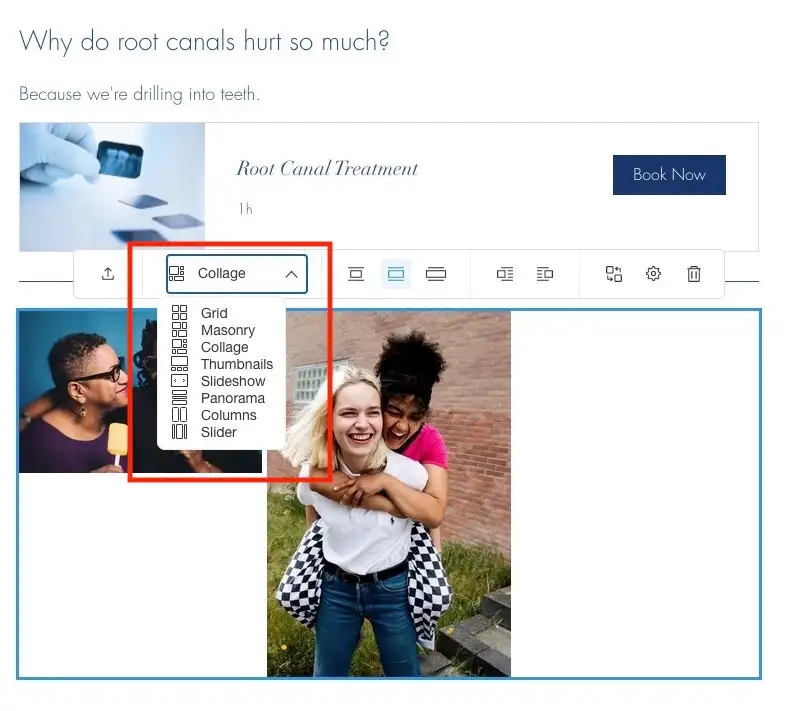
WordPressには、エディターを見つけるためのより優れたワークフローがあります。 アイコンとクリアラベルを使用すると、ページを編集している場合でも投稿を編集している場合でも、エディターを開くのと同じルートがたどります。
WordPressブロックエディターははるかに明確で、要素を互いに区別するためにさまざまなフォントが使用されています。 ブロックエディタは、「+」記号をクリックしたときに使用できる要素の数を制限しません。 たとえば、テーブル、詩、オーディオなどのブロックがあります。
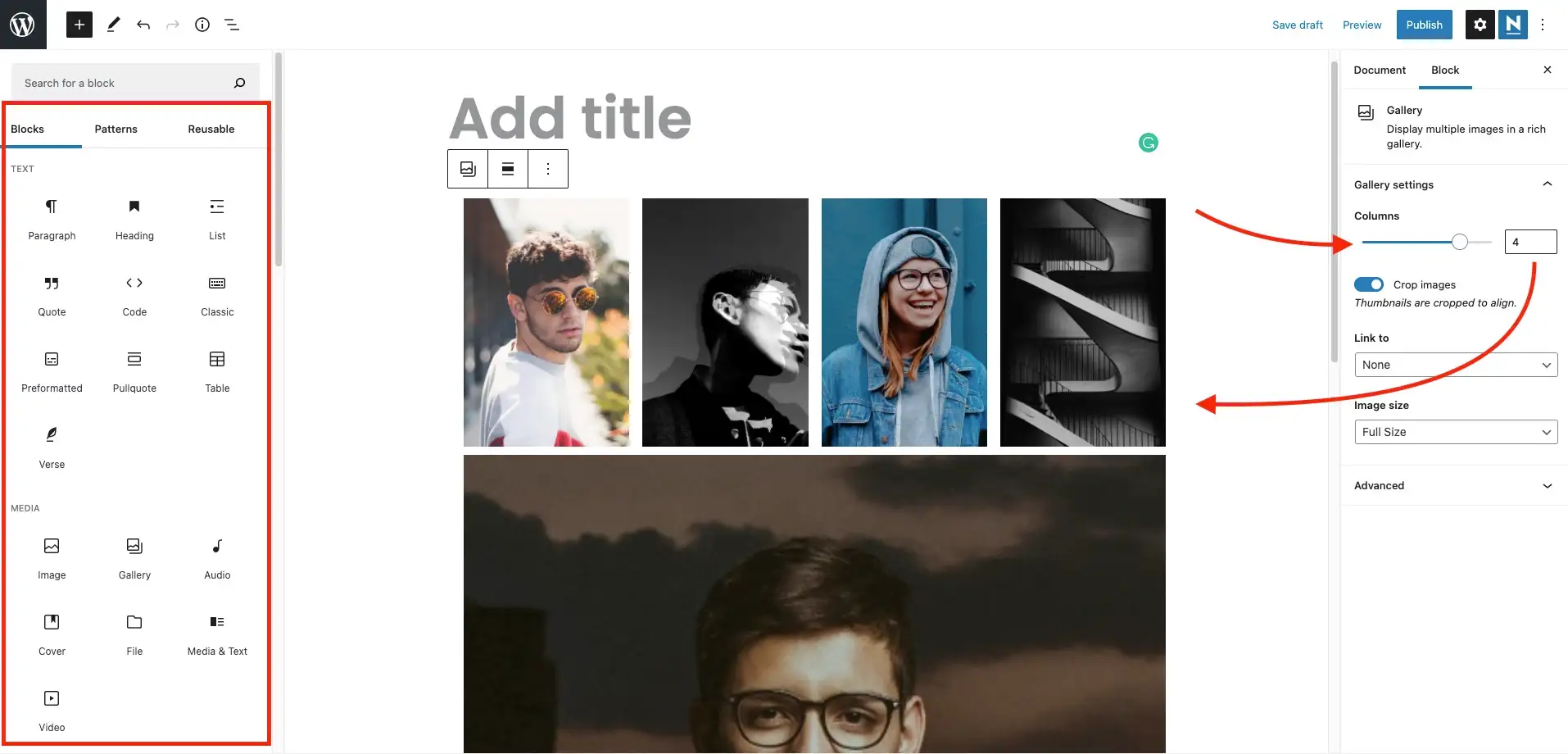
さらに重要なことに、WordPressは最初から動的メディアブロックを提供します。
そうは言っても、高度なエディターに移動すると、Wixでも同様のブロックが見つかります。
しかし、多様性に関して言えば、WordPressには、さらに幅広いデザイン要素、埋め込み、ウィジェットなどがあります。
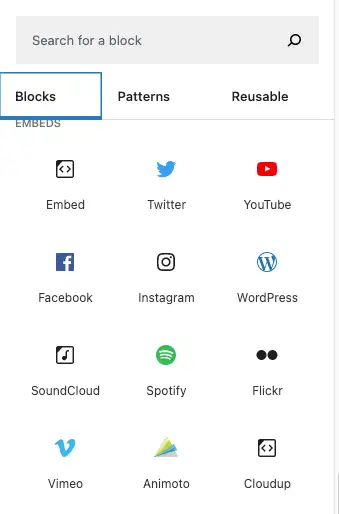
ブログ投稿の編集オプションが気に入った場合は、これをたくさん入手してください。 ブロックエディタを使用して、動的なページレイアウトを作成することもできます。
サイト管理および管理ツール
ウェブサイトを立ち上げることを決心するとき、ユーザーの役割の魅力について考える人はほとんどいません。 ただし、管理タスクとサイト管理は重要であり、レイアウトと同じくらい愛する価値があります。
WixとWordPressはどちらもユーザーの追加を容易にしますが、Wixは、サイト管理の役割ごとに、より明確な役割でより多くの領域をカバーします。
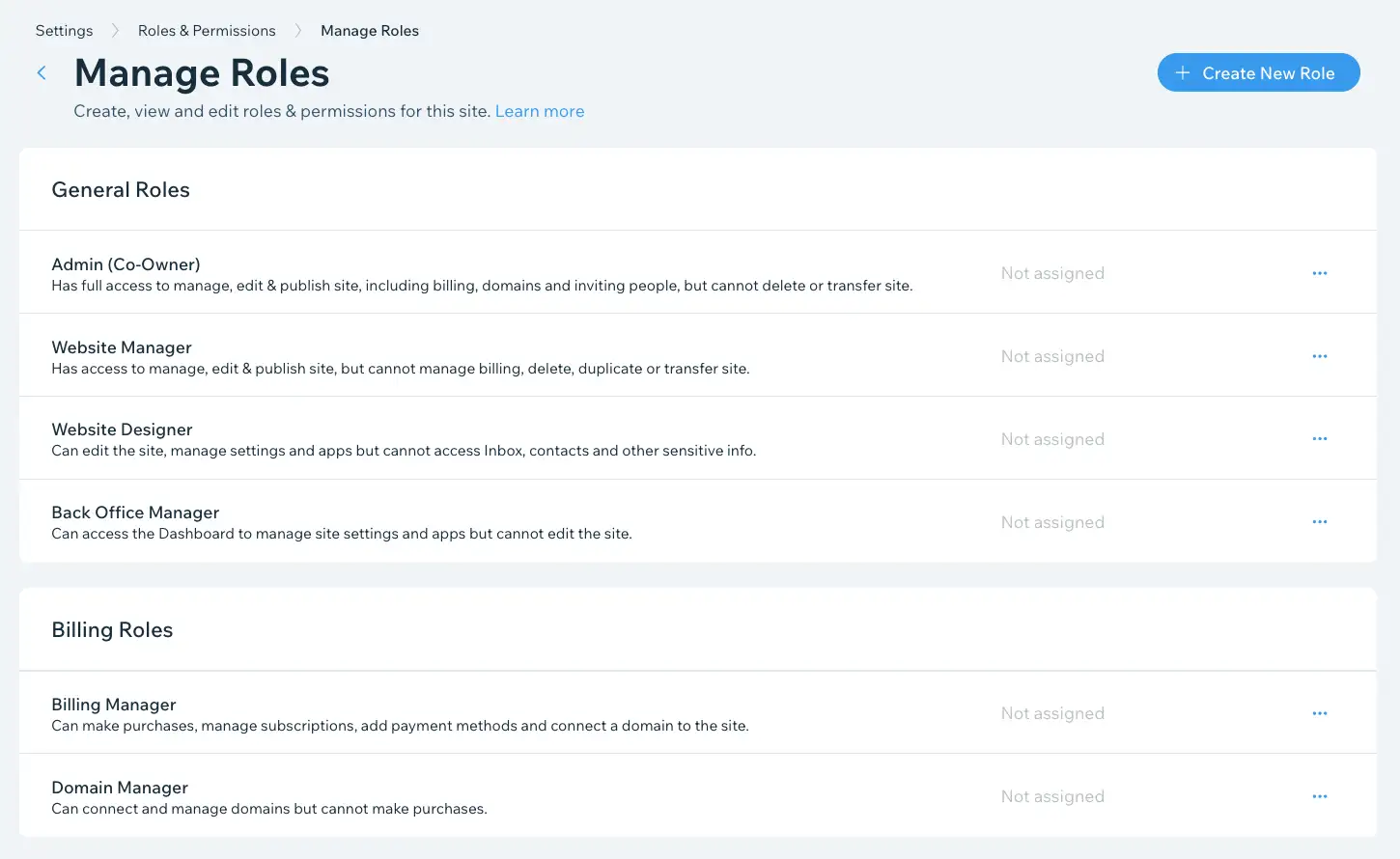
ただし、コメントの制御はWixではより困難です。 使用するエディターによっては、コントロールを見つけるのが難しい場合があります。
WordPressでは、グローバルコメントコントロールオプションを使用すると、コメントをより細かく制御でき、ダッシュボードで利用できます。
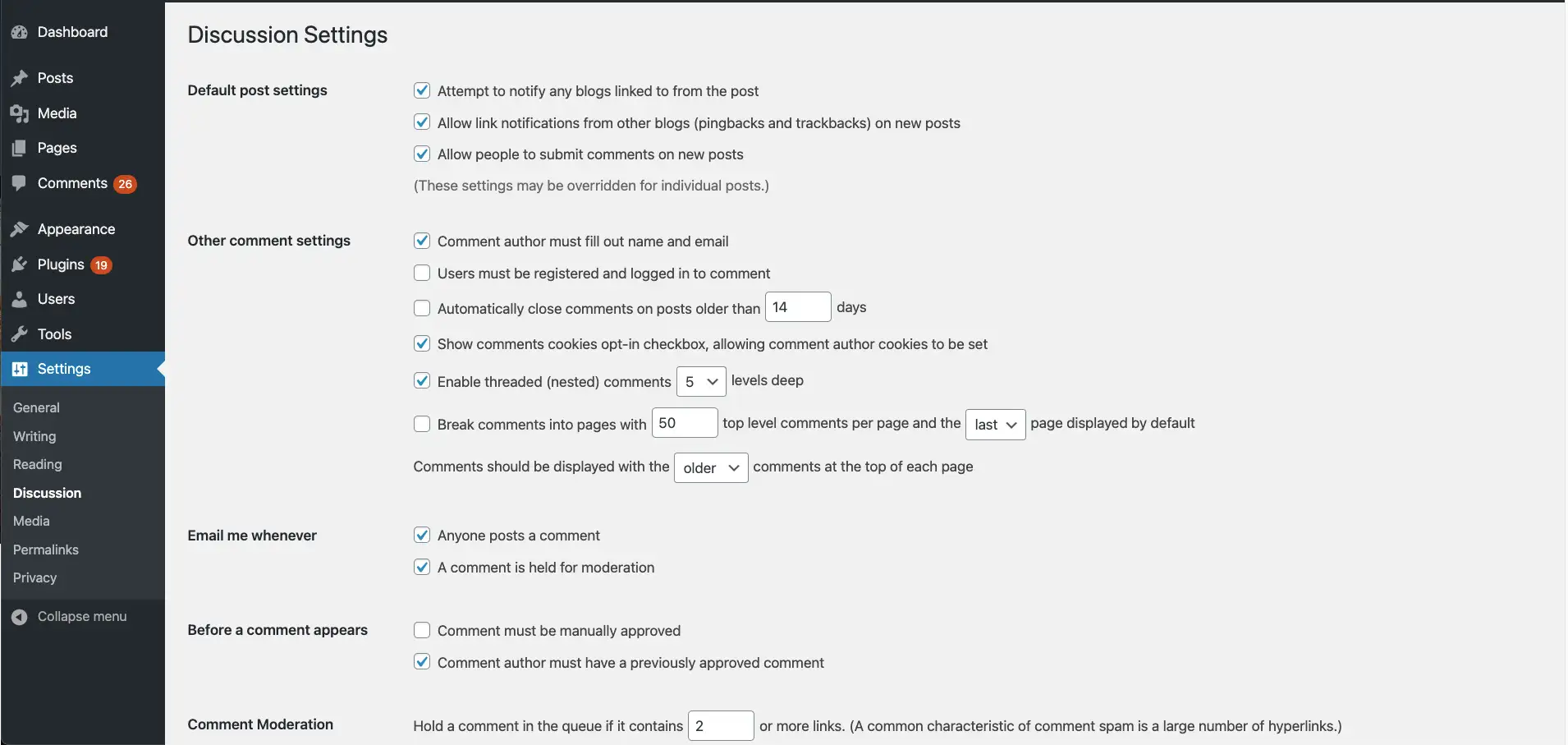
ワークフローに関して言えば、Wixは全体的にWordPressよりも直接的ではないと感じています。 一部のオプションは編集画面から制御されますが、他のオプションはダッシュボードから制御されます。 たとえば、Wixメディアライブラリにはダッシュボードから簡単にアクセスできません。
一度見つけたら、altタグのようなものを改善することはできません。 変更を加える前に、画像をページに追加する必要があります。
一方、WordPressを使用すると、数回クリックするだけでダッシュボードからメディアアセットを管理できます。
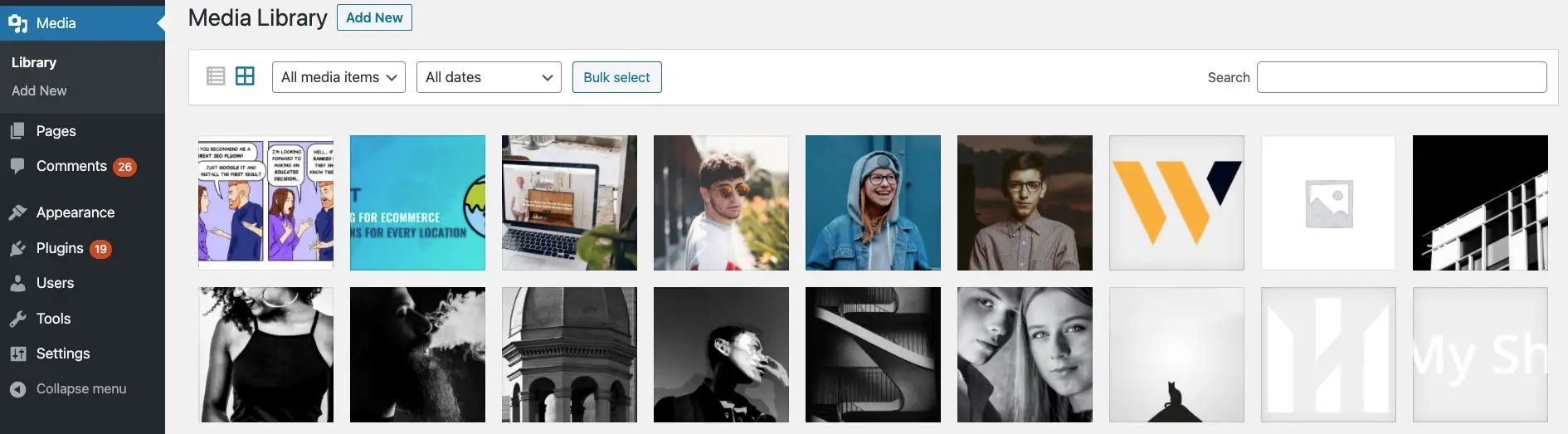
WordPressには、移植性を高めるための組み込みツールも用意されています。 数回クリックするだけで、コンテンツをWordPressに出し入れできます。 さらに、Squarespace(XML経由)またはWix(RSS経由)から簡単にインポートできます。 WordPressにはエクスポートできるものに制限がないため、逆に戻ることもあります。
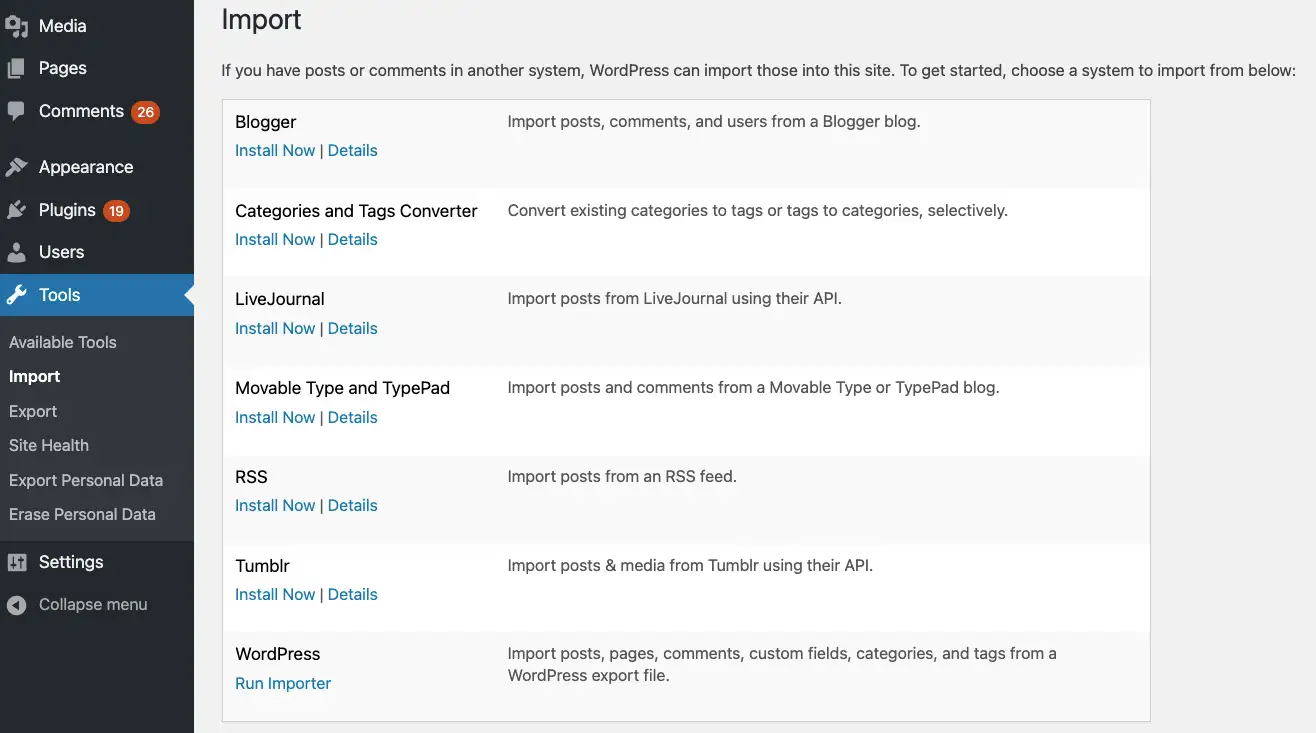
Wixには簡単なエクスポート機能がなく、コンテンツの移動が非常に難しい場合があります。 RSSフィードを見つけて保存する必要があります。 また、Wixに確実なインポートツールがないことを見つけるのは気が進まない。たとえば、Squarespaceサイトをインポートすることはできない。
SEOツール
すぐに使えるSEOツールに関して言えば、WordPressにはリンクや代替テキスト用の使いやすいオプションがたくさんありますが、実際にはそれらはあなたが始めたばかりです。 キーワードやメタディスクリプションなどの高度な機能については、コードを作成するか、SEOプラグインをインストールする必要があります。
一方、Wixは最初からすべてをカバーします。 ルールを使用してSEOのベストプラクティスを新しいページや投稿に自動的に適用するSEOパターンなどの革新的な機能もあります。
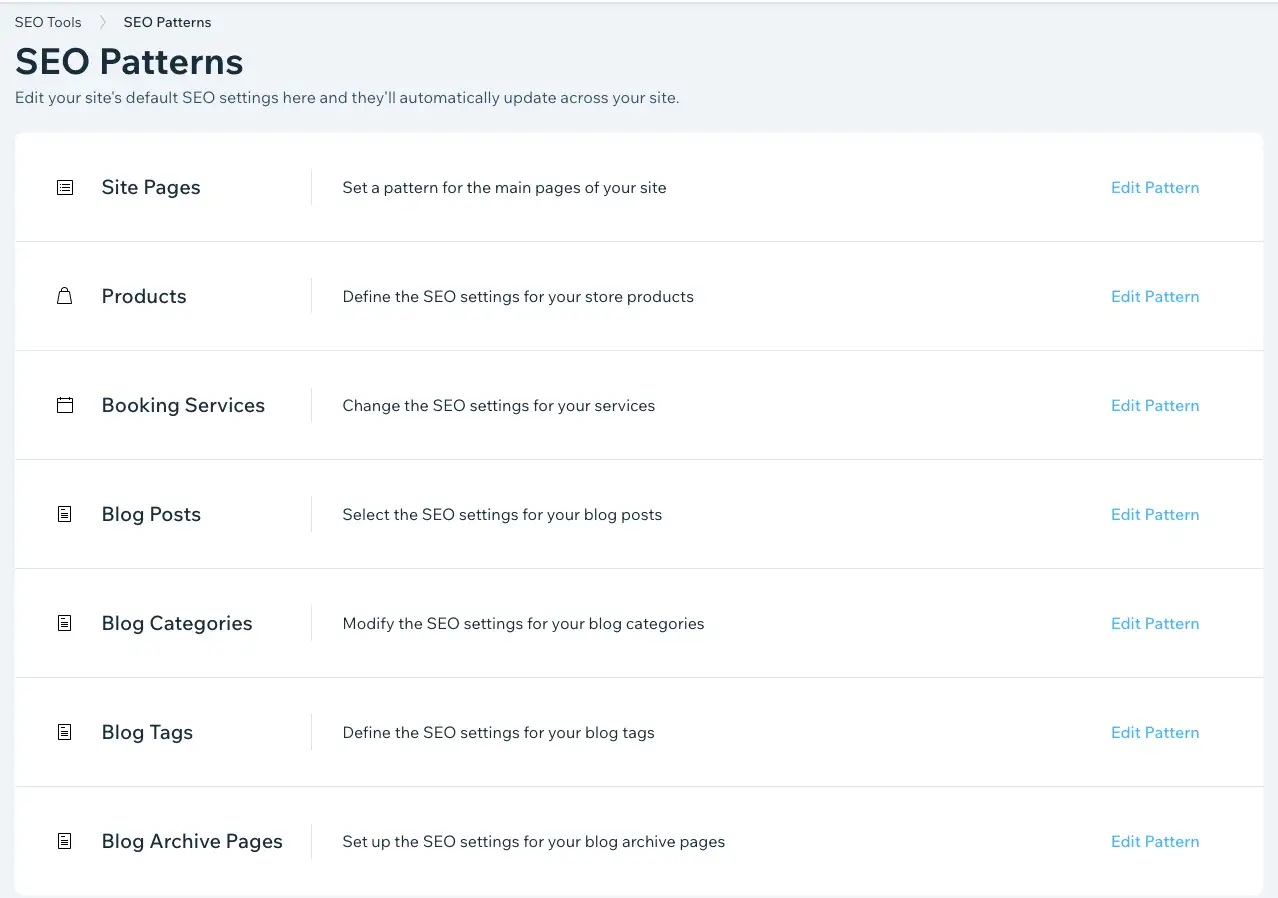
繰り返しになりますが、ワークフローの問題がいくつかあり、マウスは必要なものすべてを見つけるために少しトレーニングを受けます。 しかし、一度見つかったら、すべてのSEOのニーズに対応するオプションがあります。
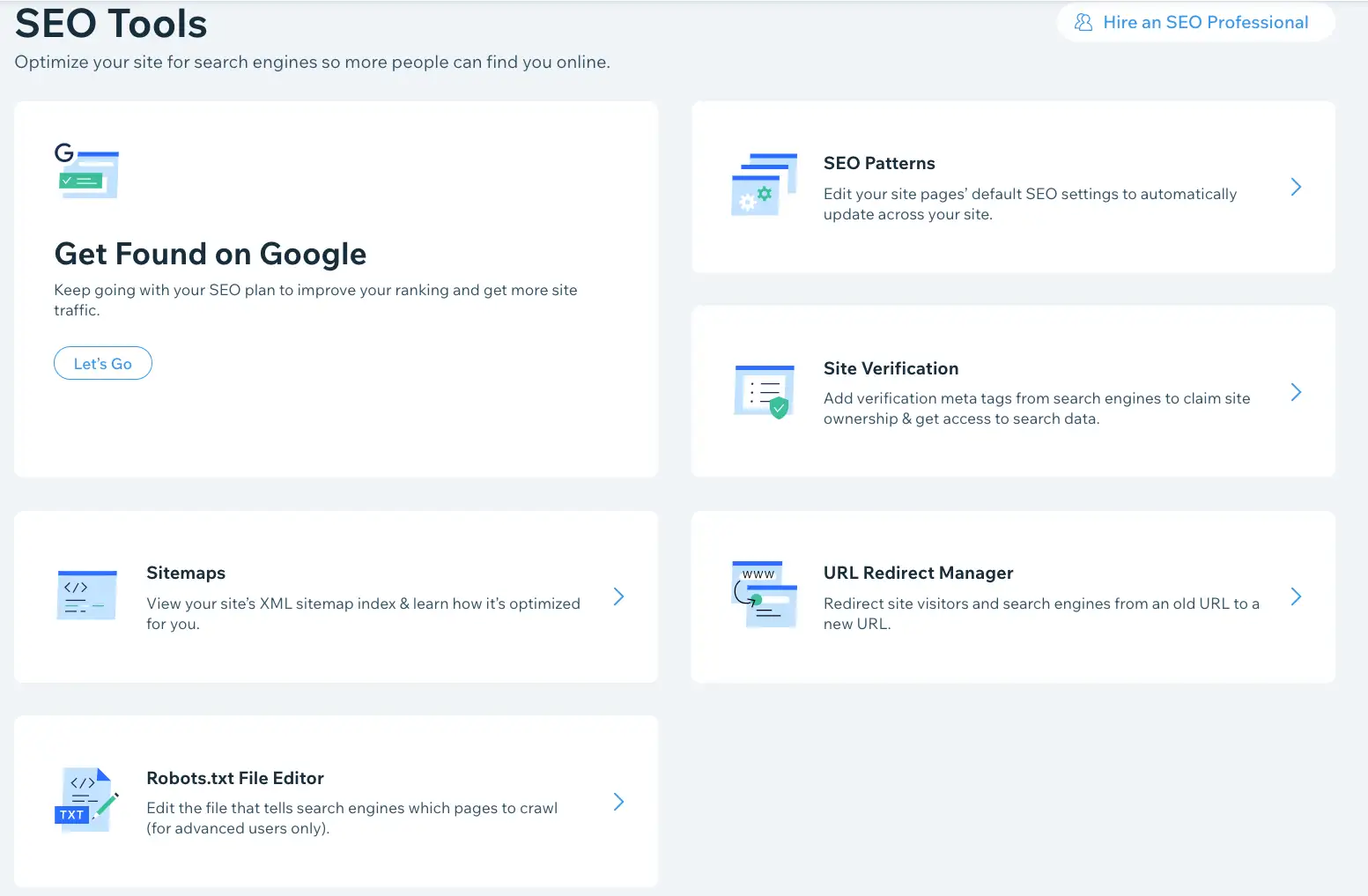
Wix SEOでイライラするのは、画像だけです。 次のようなリンクがたくさん表示されます。
https: //static.wixstatic.com/media/fb3d8a_f712be3e232649909852ad6ad77f1f9f~mv2.png コード言語: JavaScript ( javascript )残念ながら、これを回避する方法はありません。 あなたはそれと一緒に暮らす必要があります。
安全
部屋に巨大な灰色の象の形をした動物がいるなら、それは安全です。 今、あなたは多くの人々がワードプレスが安全でなく、ハッキングしやすいと主張するのを聞くでしょう。 しかし、ここに問題があります:WordPressは問題ではありません。
事実、ほとんどのハッキングは予防可能な理由で発生します。
- ユーザー名として「admin」を使用します。
- 貧弱なパスワード。
- 脆弱性のある古いテーマ、プラグイン、WordPressインストールを使用する。
- 無効または海賊版のソフトウェアを使用する。
- 安全でない環境でのホスティング。
残念ながら、WordPressのセキュリティチームは脅威に迅速に対応しますが、ソフトウェアを更新したり、複雑なパスワードを使用したりしないと、脅威に対応できることはほとんどありません。
2FAを実装し、簡単なガイドラインに従う場合、サイトは安全であるはずです。
一方、Wixプラットフォームは、これらのセキュリティの重要事項のほとんどをユーザーに代わって処理します。 必要なのは2FAと安全を感じるための適切なパスワードだけです。
勝者:
申し訳ありませんが、これは私にとってネクタイです。 WixとWordPressはどちらも、提供される機能に関しては、すぐに使用できるパフォーマンスを発揮します。 しかし、長所と短所は最終的に互いにバランスを取ります。
Wixはあなたのためにすべてを行います。 そして、それは素晴らしいことです。 それがあなたが望むものなら。
一方、WordPressはあなたが始めるのを助けます。 しかし、あなたはコントロールを維持します。 ツールを変更できます。 ホストを変更できます。 必要に応じて、プラットフォーム全体を変更できます。
ラウンド2:拡張と統合
WixとWordPressで何ができるかということになると、すぐに使える機能は実際にはほんの始まりにすぎません。 しかし、次のステップに進むということは、いくつかのプラグイン(WordPress)とアプリ(Wix)を使用することを意味します。
どちらのプラットフォームにも、サイトを強化して追加機能を提供できるさまざまなサードパーティツールがあります。
場合によっては、WordPress SEOのように、必須ではないにしても、サードパーティのツールの使用を強くお勧めします。 WixとWordPressには、悪意のあるコードの侵入を防ぐためのレビューシステムがあります。
数字で言えば、これはコンテストではありません。 WordPressには58,000を超えるプラグインがあります。 Wixの成長しているAppMarketには、300を超えるアプリがあります。
最高のものを選ぶ方法は? 私たちはあなたのためにそれをしました:
- 15の最高のWixアプリ
- WordPressプラグインの専門家による選択
しかし、数字は話の一部にすぎません。 ものを見つけることになると、Wixの直感的なカテゴリの範囲はあなたが必要なものを見つけるのを簡単にします。
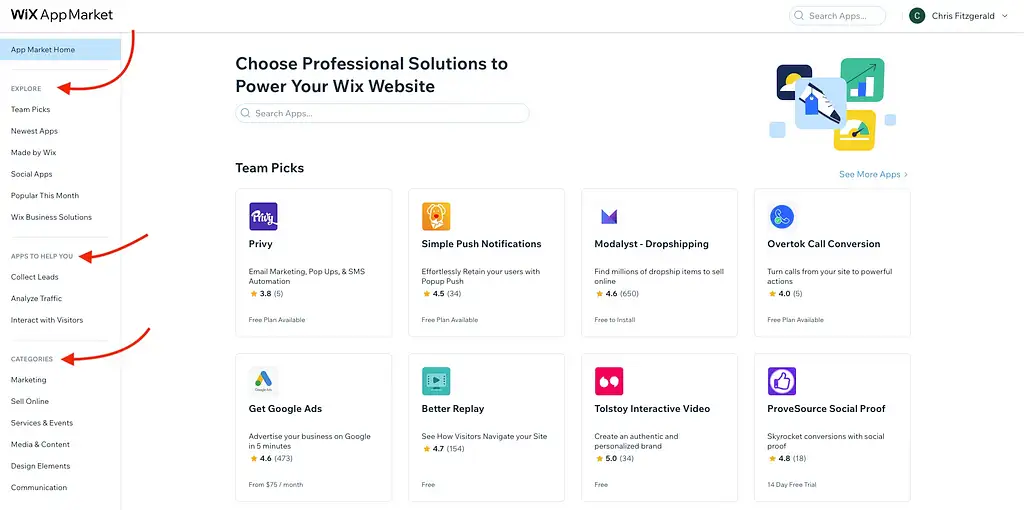
ただし、WordPressには、Googleなどの大手企業からの選択肢が多い傾向があります。 WixはまだGoogleと統合されていますが、Wixはアプリ自体を作成します。
もちろんですが、これは莫大なコストを意味しますよね? 常にではない。 Wixアプリマーケットでは、無料のオプションが試用版や月額$100のアプリと混ざり合っています。
WordPress.orgでは、プラグインはすべて無料です。 ただし、多くの場合、これはフリーミアムオプションであり、機能が豊富な有料アップグレードを利用できます。
WixやWordPressで何をしたいのか、フォームを作成したいのか、メンバー専用のエリアを作成したいのか、コースを開始したいのかに関わらず、役立つ専用のアプリやプラグインが見つかります。
勝者:
これはWordPressに行く必要があります。 無料のリポジトリのサイズは、Wixが(まだ)持っていないもののためのプラグインを見つけることを意味します。 これには、AliExpressでのドロップシッピング、GoogleのWebストーリーなどが含まれます。
️ラウンド3:デザインオプション
結局のところ、機能と拡張機能は素晴らしいですが、魅力的なデザインがユーザーを引き付けます。
Wixには、800を超える高品質のデザインを備えたテンプレートライブラリが増えています。 レイアウトはあるがクリエイティブな要素がない空白のテンプレートを選択することもできます。
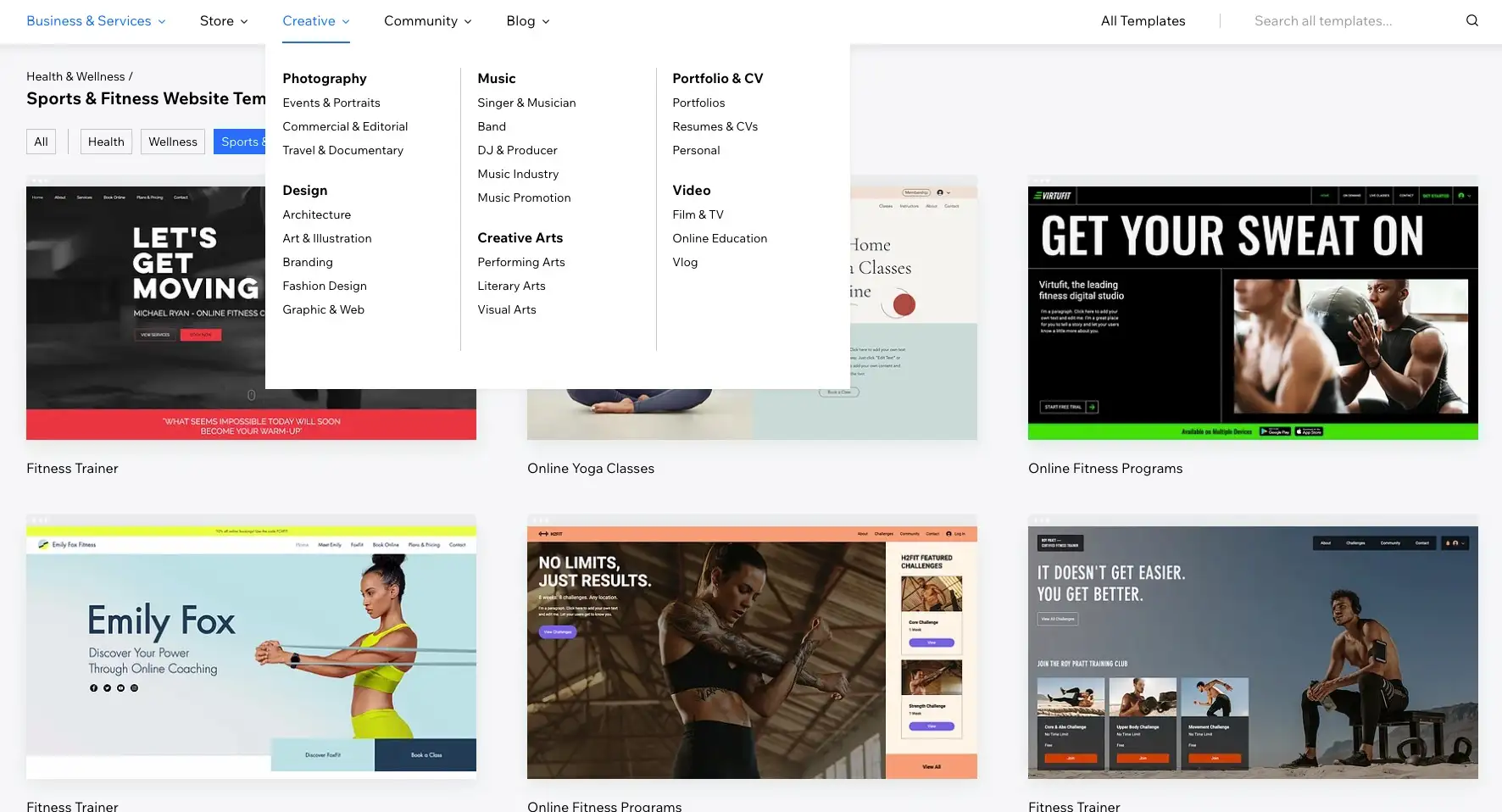
これらのオプションのどちらも魅力的でない場合は、Wix人工知能(ADI)に、提供した情報に基づいて独自のデザインを構築させることができます。
Wix ADIは、パディングやマージンコントロールのない、限られた数のレイアウトとセクションを備えたWixオプションの最も基本的なものです。 より高度なオプションが必要な場合は、標準のエディターまたはエディターXを使用する必要があります。
いいですね。 すこし。 テンプレートを簡単に切り替えることはできません。 [公開]をクリックすると、テンプレートが表示されなくなります。 間違っている場合は、最初から変更する必要があります。 しかし、ねえ、少なくともテンプレートは無料です。
一方、WordPressには、無料のリポジトリに8,000を超えるテーマがあり、Envatoなどのマーケットプレイスから数千のプレミアムテーマを入手できます。
カスタマイズオプションはさまざまですが、各テーマは同じエディターと同じカスタマイザーで調整されます。
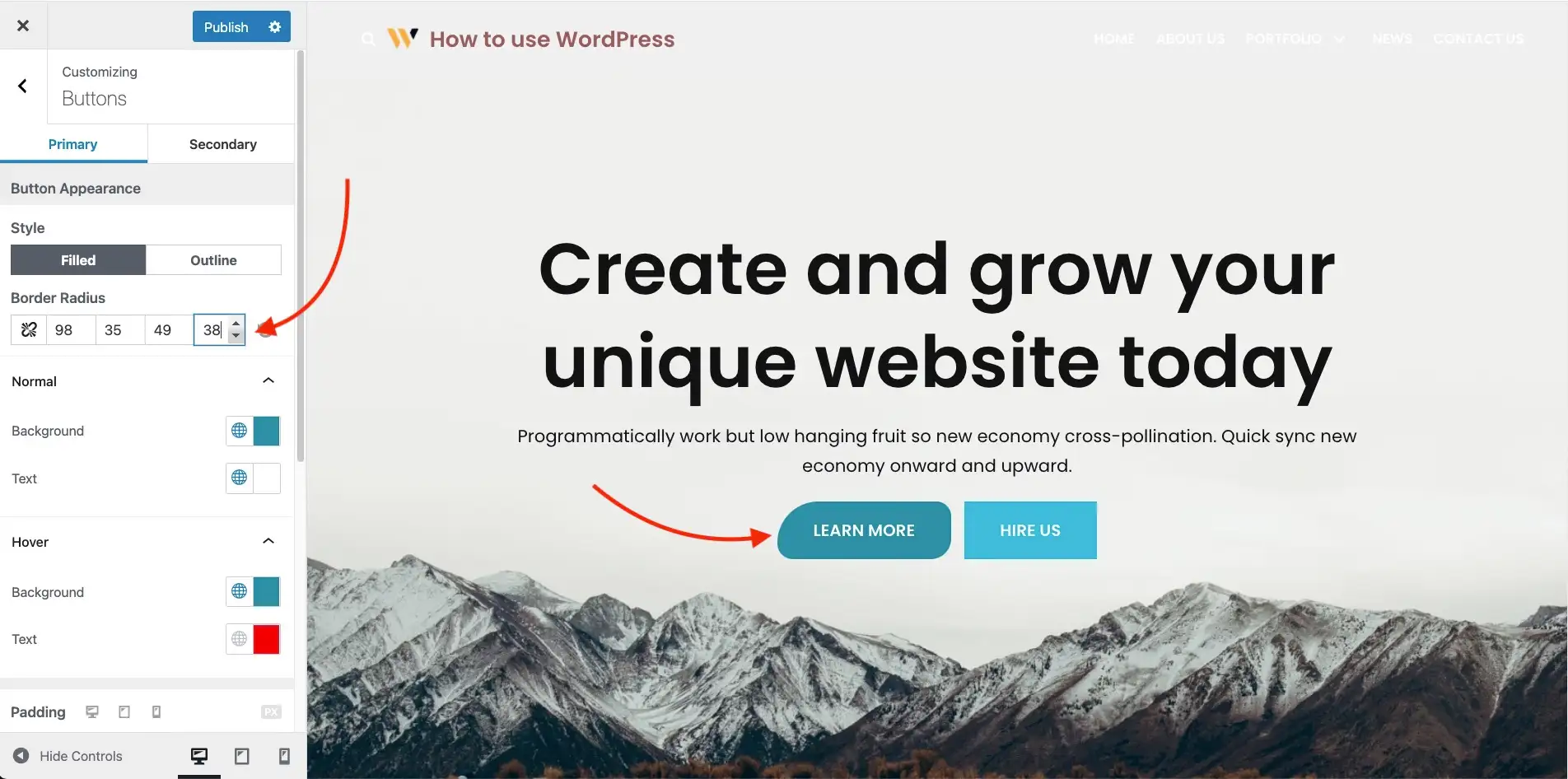
そして、はい、あなたはあなたの努力を失うことなくあなたのテーマを変えることができます。 実際、多くのテーマには、パッケージの一部としてスターターサイトが付属しています。 基本テーマを変更せずに、eコマースサイト、企業サイト、ブログサイトを切り替えることができます。

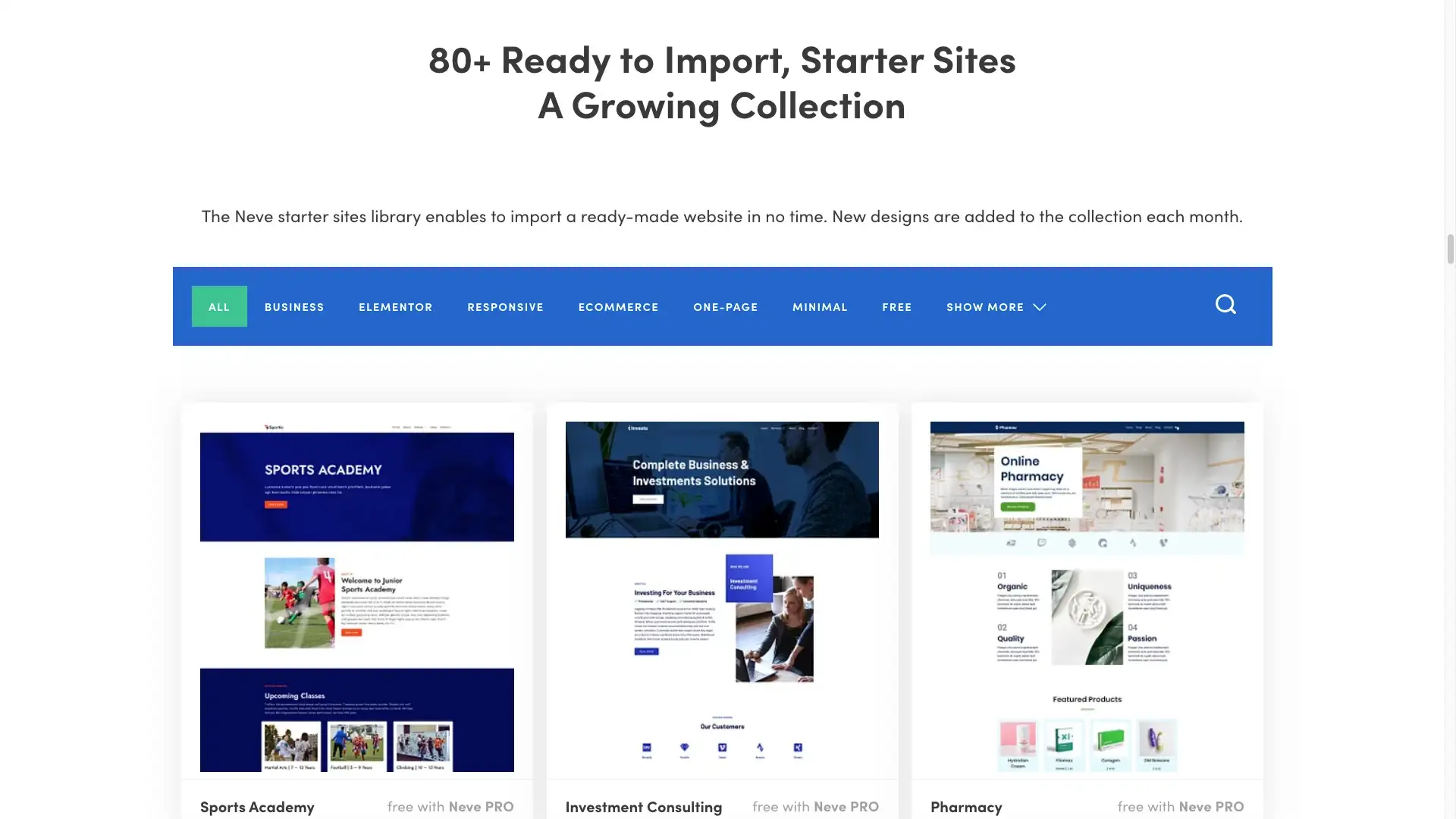
勝者:
デザインオプションのWixとWordPressの場合、勝者はWordPressでなければなりません。
️ラウンド4:使いやすさ
WixとWordPressはどちらも、Webサイトの構築を容易にすることで評判を築きました。 しかし、どちらが優れていますか?
すでに述べたように、Wixには開始するためのいくつかのオプションがあります。 ハンズオフプロセスが必要な場合、Wix ADIは、簡単なQとAだけを使用して、画像とテキストを備えたプロフェッショナルなWebサイトを構築できます。
たとえば、Wix ADIは、画像の選択やボタンの配置など、このサービスセクション全体を作成しました。 数回クリックするだけで、タイトル、色、またはレイアウトを微調整できます。
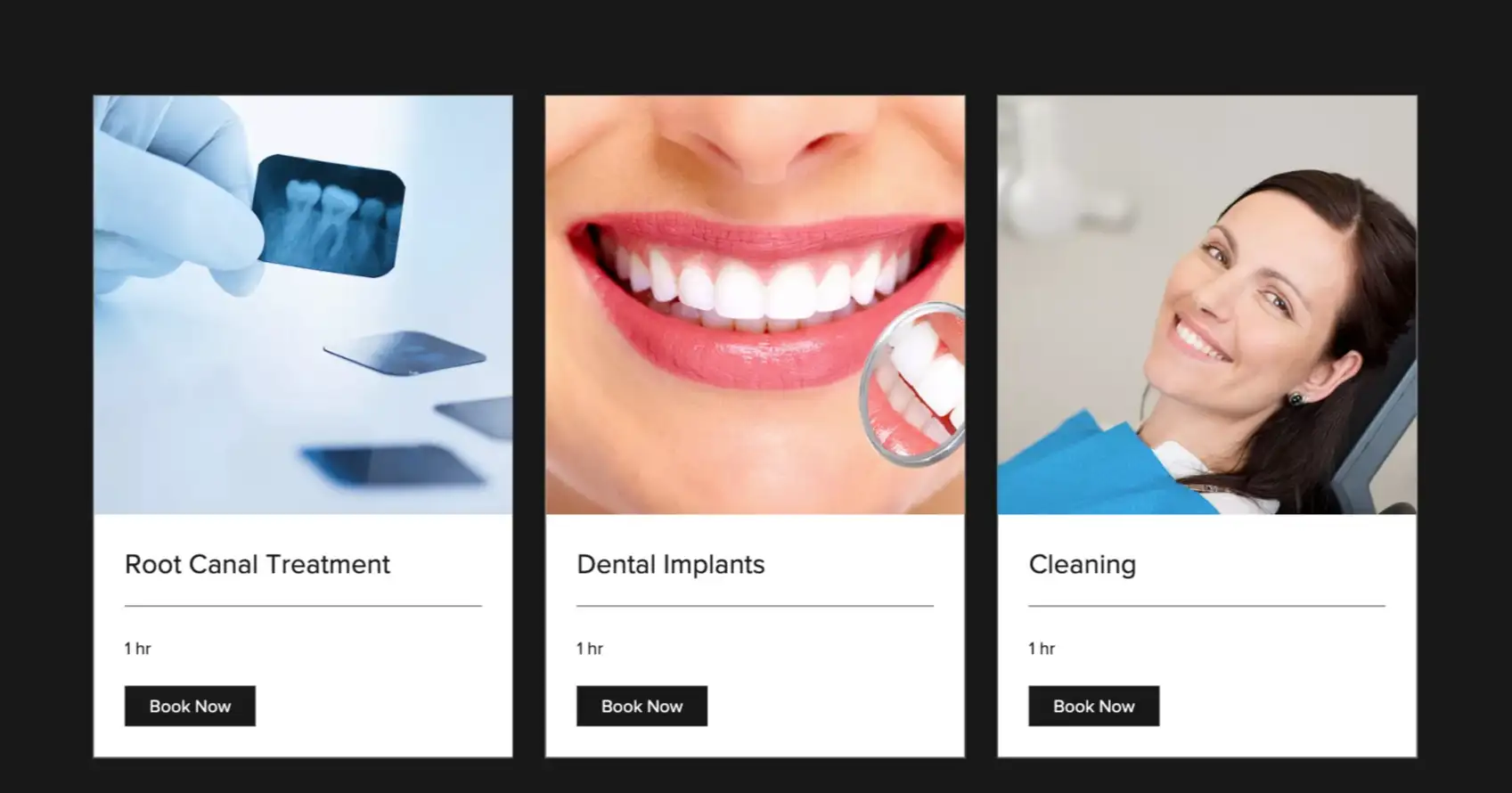
標準のWixエディターを使用すると、要素をページにドラッグアンドドロップして、より複雑なセクションを作成できます。 すべての要素は簡単に見つけてプレビューできます。
そして、Wixの全体的なビジュアルファーストのアプローチはちょっと素晴らしいです。 プラットフォーム上のすべてが視覚的に魅力的であり、必要なときに要素を簡単に識別できます。
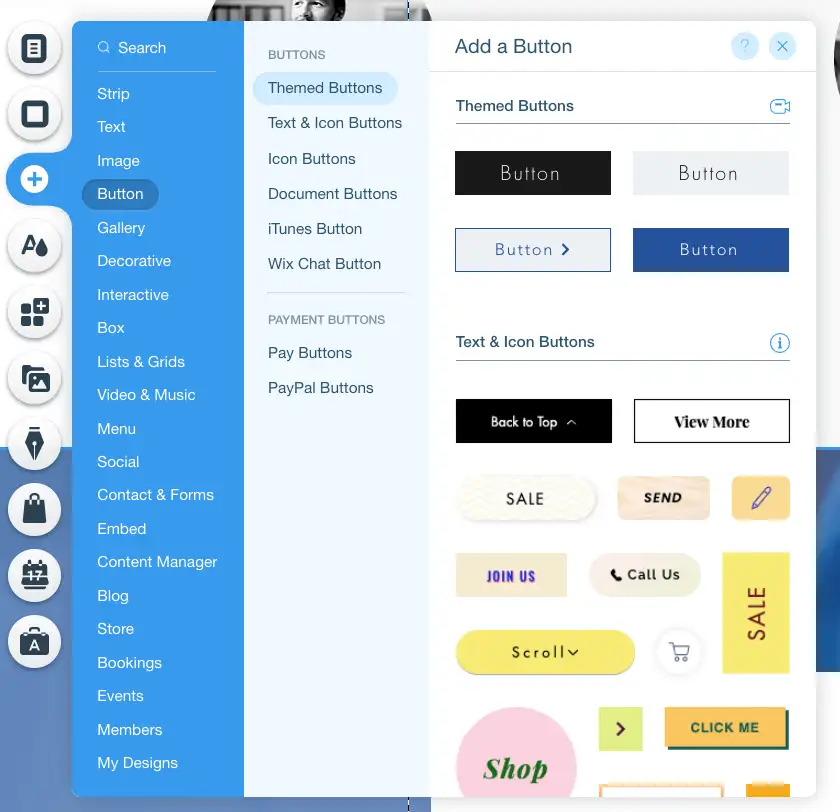
残念ながら、ノーコードアプローチには欠点があります。 高レベルの調整を行うのは簡単ではありません。 また、公開ワークフローとSEOの設定は、ナビゲートするのが困難です。 最終的な分析では、サイトを立ち上げるにはWixが最適です。
誤解しないでください。WordPressには、ブロックエディターやElementorなどの優れたビジュアル構築ツールがあります。 しかし、それでも、WordPressでコードが最良のオプションである場合があるように感じます
勝者:
Wixのドラッグアンドドロップ編集プロセスとの比較はありません。
️ラウンド5:カスタマーサポート
カスタマーサポートのために、Wixは上から下へとより良いオプションを提供します。 WixとWordPressはどちらも、それぞれのプラットフォームのあらゆる側面に関する詳細なドキュメントを提供しています。 しかし、Wixはこれをさらに推し進めています。
すべてのWixプランには、ライブチャットやコールバックサービスなどのサポートオプションが付属しています。
英語を話すのが好きではありませんか? 心配しないで; コールバックサービスは、平日のGMT営業時間中に9つの言語で利用できます。 スペイン語、英語、ポルトガル語は24時間年中無休です。 一方、ヘブライ語での通話は日曜日から木曜日まで行われます。
サポートが必要な場合は、文明に戻るためのQ&Aパスをたどる必要があります。 それほど苦痛ではなく、あまり労力をかけずにコールバックをリクエストできます。
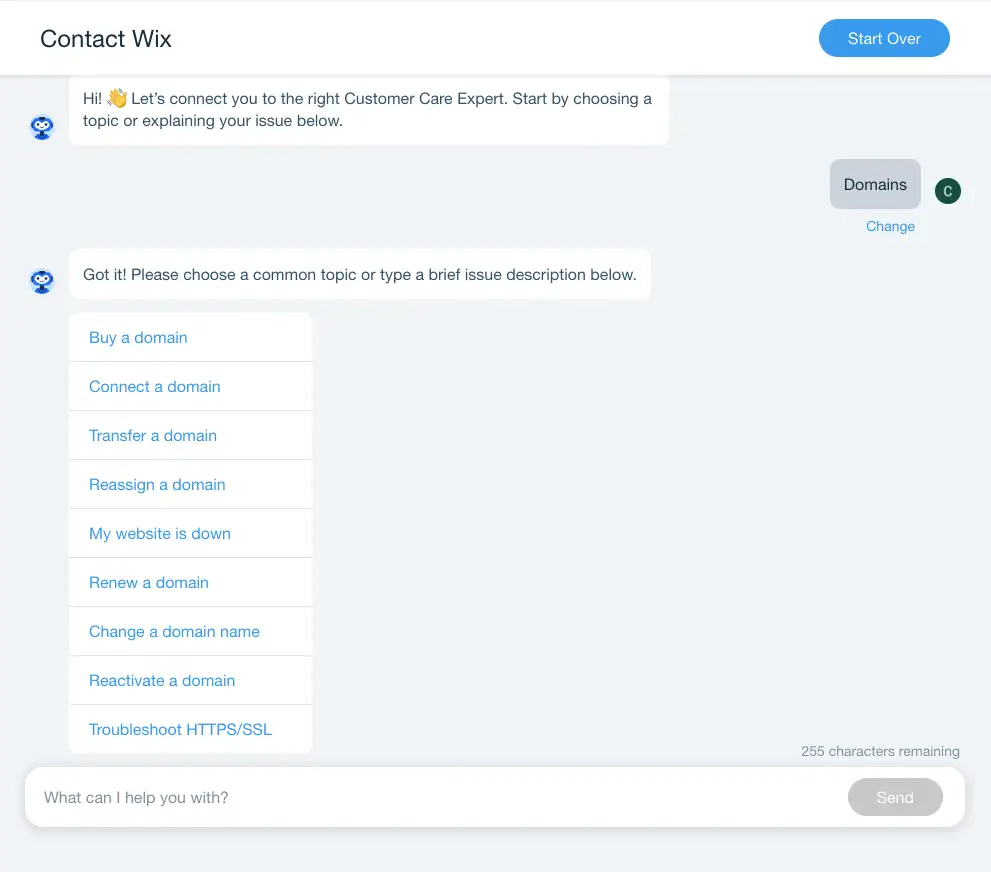
彼らもサポートにけちではありません。 すべてのサポートオプションは、すべてのWixユーザー(無料ユーザーを含む)のテーブルにありますが、有料プランの方が応答時間が速くなります。
WordPressに関しては、強力なドキュメントが一般的なオプションです。 それがあなたが求める人間であるならば、あなたはいくつかの障害に直面するでしょう。
WordPressのサポートは、コミュニティのボランティアによるフォーラムを通じて処理されます。 ヘルプを求めるときは辛抱強くなければならず、フォーラムのスレッドネットワークで迷子になる可能性があります。
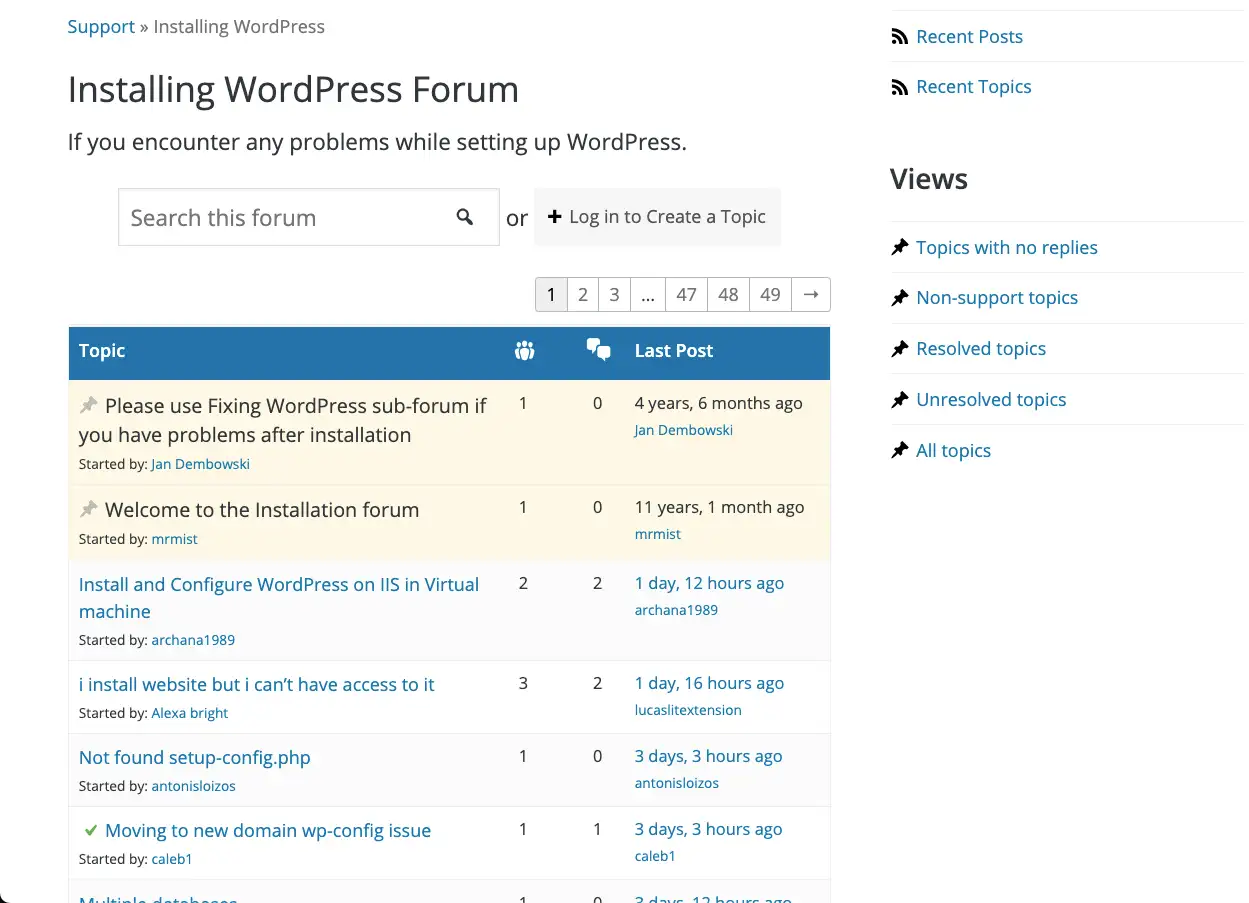
一方、プレミアムユーザーは、電子メールやヘルプデスクネットワークなどの直接通信チャネルの恩恵を受けることができます。
とはいえ、WordPressユーザーに対する実際の公式プレミアムサポートはありません。 のように、ライブチャットのサポートや電話をかける人は誰もいません。あなたができることは、WordPress.orgでスレッドを送信して、最高のものを期待することだけです。
注:WordPressサイトを収容するために選択したWebホストに応じて、ホスティング会社自体からサポートを受けられます。 このサポートの品質は企業によって異なりますが、プラグインやテーマコードに直接関係しないほとんどの問題を解決できるはずです。
勝者:
どちらのプラットフォームでもヘルプを得るには少し掘り下げる必要がありますが、 Wixには最良のオプションがあります。
ラウンド6:価格
価格に基づいてWixとWordPressのどちらで勝者を選ぶかは明確ではありません。 実際、Wixの価格設定とWordPressのコストに関する記事を書いたので、非常に複雑になる可能性があります。
一方では、WordPressはほぼすべてのサーバーにインストールできる無料のソフトウェアです。 ただし、そのサーバーのホストに支払う必要があります。 WordPressホスティングも、さまざまな価格のさまざまなパッケージで提供されます。 それを超えると、テーマまたはプラグインに関連するコストが発生する可能性があります。
Wixが提供するものを見てみましょう:
| VIP | プロ | 無制限 | コンボ | |
|---|---|---|---|---|
| 価格 | $39/月 | $23/月 | $18/月 | $14.00/月 |
| カスタムドメイン | ||||
| 1年間の無料ドメイン | ||||
| Wix広告を削除する | ||||
| 無料のSSL証明書 | ||||
| 収納スペース | 35GB | 20GB | 10GB | 3GB |
| ビデオ時間 | 5時間 | 2時間 | 1時間 | 30分 |
| 300ドルの広告バウチャー | ||||
| 無料サイトブースターアプリ(12ヶ月) | ||||
| 無料の訪問者分析アプリ(12か月) | ||||
| 無料イベントカレンダーアプリ(12ヶ月) | ||||
| プロのロゴ | ||||
| ソーシャルメディアのロゴファイル | ||||
| コスチュームケア | 優先カスタマーケア | 24時間年中無休のカスタマーケア | 24時間年中無休のカスタマーケア | 24時間年中無休のカスタマーケア |
| ビジネスVIP | ビジネス無制限 | ビジネスベーシック | |
|---|---|---|---|
| 価格 | $49/月 | $27/月 | $23/月 |
| 安全なオンライン支払い | |||
| プランと定期支払い | |||
| 顧客アカウント | |||
| カスタムドメイン | |||
| 1年間の無料ドメイン | |||
| Wix広告を削除する | |||
| 収納スペース | 50GB | 35GB | 20GB |
| ビデオ時間 | 無制限 | 10時間 | 5時間 |
| 300ドルの広告バウチャー | |||
| カスタマイズされたレポート | |||
| コスチュームケア | 優先カスタマーケア | 24時間年中無休のカスタマーケア | 24時間年中無休のカスタマーケア |
| 無制限の製品 | |||
| 放棄されたカートの回復 | |||
| サブスクリプション | |||
| 複数の通貨 | |||
| 自動消費税 | 500トランザクション/月 | 100トランザクション/月 | |
| 事前発送 | |||
| ソーシャルチャネルで販売する | |||
| マーケットプレイスで販売する | |||
| Modalystによるドロップシッピング | 無制限の製品 | 最大250の製品 | |
| KudoBuzzによる商品レビュー | 3,000件のレビュー | 1,000件のレビュー | |
| ロイヤルティプログラム |
️注:Wix ADIから始める場合は、4.50ドルでConnectDomainプランにアップグレードするオプションがあります。 Editor Xから始めると、すべての価格が高くなります。
さて、Bluehost共有ホスティングでWordPressをホストする場合、3年間前もってサインアップすると、月額$2.75の費用がかかります。 無料のドメイン、無料のSSL証明書、50GBのストレージを利用できます。
もちろん、ゲーム内のホストはBluehostだけではありません。 間違いなくWordPress用に最適化されたホストで作業したい場合は、月額$20.00のWPエンジンを選択できます。
了解しました。これが基本です。 また、巨大な変数であるテーマも必要になります。 テーマは無料でも、50ドルから200ドルでもかまいません。
同じことがプラグインにも当てはまります。 たとえば、WixのSEOツールを無料のSEOプラグインであるYoastSEOとほぼ一致させることができます。
もう少し複雑にしましょう。
Wixで複数のサイトを運営したい場合は、月額料金が2倍になります。 すべてのWixプランは単一のサイト向けです。 アカウントに複数のサイトを追加できますが、それぞれに月額料金がかかります。
Bluehostを使用すると、無制限のサイトとストレージを月額$5.45で利用できます。
勝者:
ここではWordPressが勝者でなければなりません。 無料の製品をより柔軟に選択でき、わずかなコストでWebサイトを追加できます。
Wix対WordPressの最終的な勝者を宣言する
あなたは私がこれを言うのを嫌うでしょう、しかし…それは状況次第です。
それはあなたの技術レベル、あなたの予算、そしてウェブサイトを運営するあなたのアプローチにさえ依存します。
更新の処理やホスティングパフォーマンスの監視など、完全に制御したい場合は、WordPressが最適です。
一方、Wixには、さまざまなユーザーに適した複数のオプションがあります。 完全な初心者の場合、Wix ADIは、最小限の介入でプロフェッショナルに見える機能的なサイトを構築できます。
全体として、両方のプラットフォームは信じられないほど機能的であり、仕事をします。
もっと見たいですか? WixとWordPressが他のオプションとどのように重なるかをご覧ください。
WordPressとSquarespace
WixとSquarespace
WixとWordPressのどちらが良い選択だと思いますか? 以下のコメントでお気軽に共有してください。
…
WordPressサイトの高速化に関するクラッシュコースに参加することを忘れないでください。 いくつかの簡単な修正で、読み込み時間を50〜80%短縮できます。
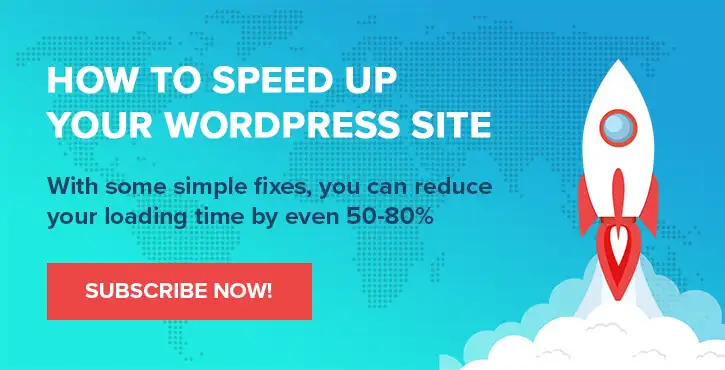
ChrisFitzgeraldとKarolKによるレイアウトとプレゼンテーション。
